标签:调试 svc 调用 for 介绍 简单 9.png div 接口
先简单的创建WCF服务:
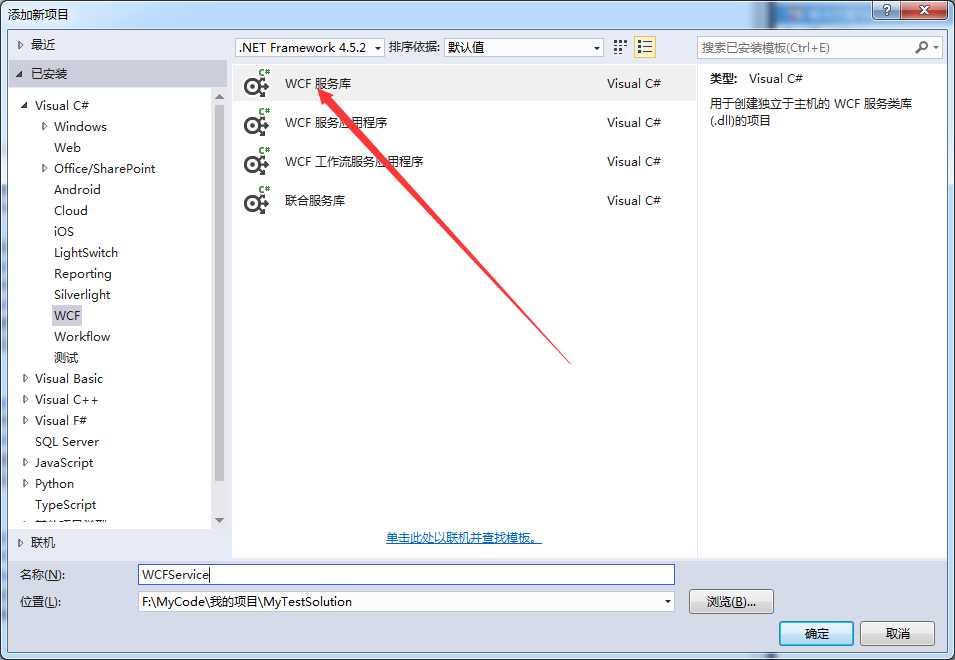
系统会自动加上IService1接口 和 Service1 实现类
分别在IService1 和Service1 加上2段代码。
1 [ServiceContract] 2 public interface IService1 3 { 4 [OperationContract] 5 string HelloWorld(); 6 7 [OperationContract] 8 string GetData(int value); 9 10 [OperationContract] 11 CompositeType GetDataUsingDataContract(CompositeType composite); 12 13 // TODO: 在此添加您的服务操作 14 }
public class Service1 : IService1 { public string HelloWorld() { return "hello word"; } public string GetData(int value) { return string.Format("You entered: {0}", value); } public CompositeType GetDataUsingDataContract(CompositeType composite) { if (composite == null) { throw new ArgumentNullException("composite"); } if (composite.BoolValue) { composite.StringValue += "Suffix"; } return composite; } }
然后直接发布到IIs上8000接口上。与网站发布方法类似。
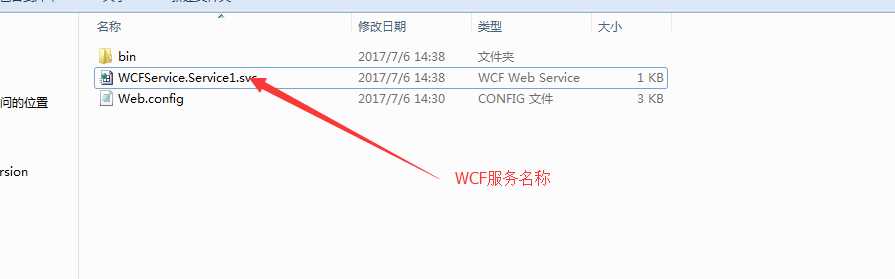
这是发布后的文件目录 我们直接访问http://localhost:8000/WCFService.Service1.svc 路径
出现以下结果表示正确:
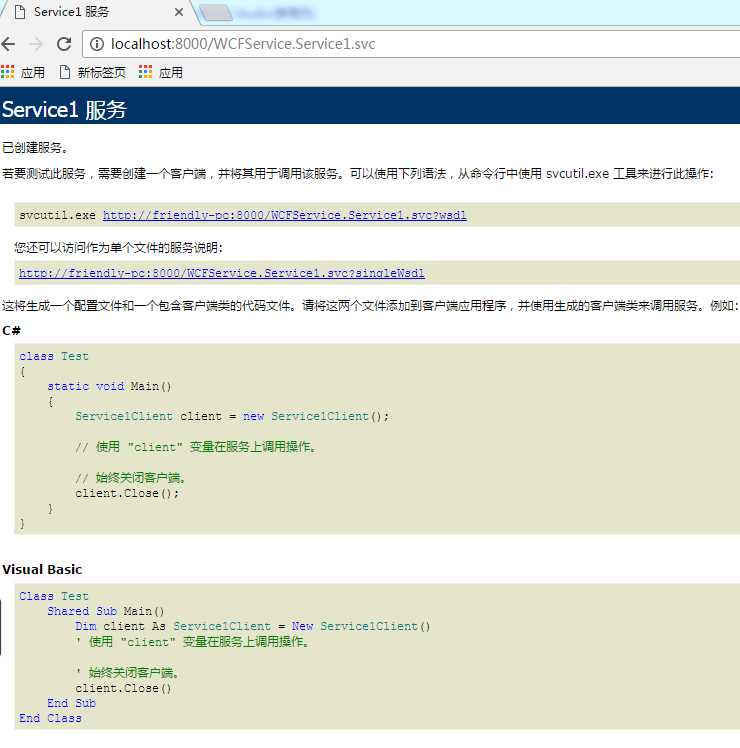
接下来我们介绍些svcUtil工具 :
在vs编辑器中选择 工具(tools)->外部工具(External Tools) 点添加 。工具路径在C:\Program Files (x86)\Microsoft SDKs\Windows\v7.0A\Bin\SvcUtil.exe 下面 有可能在C:\Program Files下
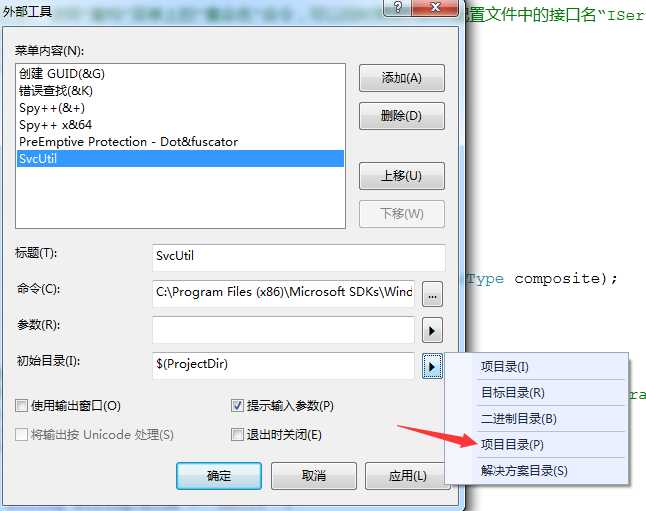
VS的工具目录会增加SvcUtil,参数为wcf 路径。
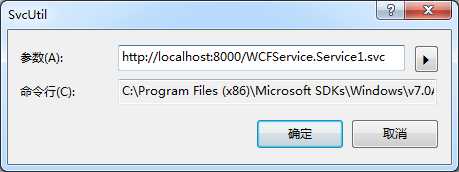
完成后项目的根目录会出现Service1.cs 文件和output.config 配置文件,然后把output.config放到你的配置文件中(App.config或Web.config)。Service1.cs就是WCF在客户端的全部文件了。
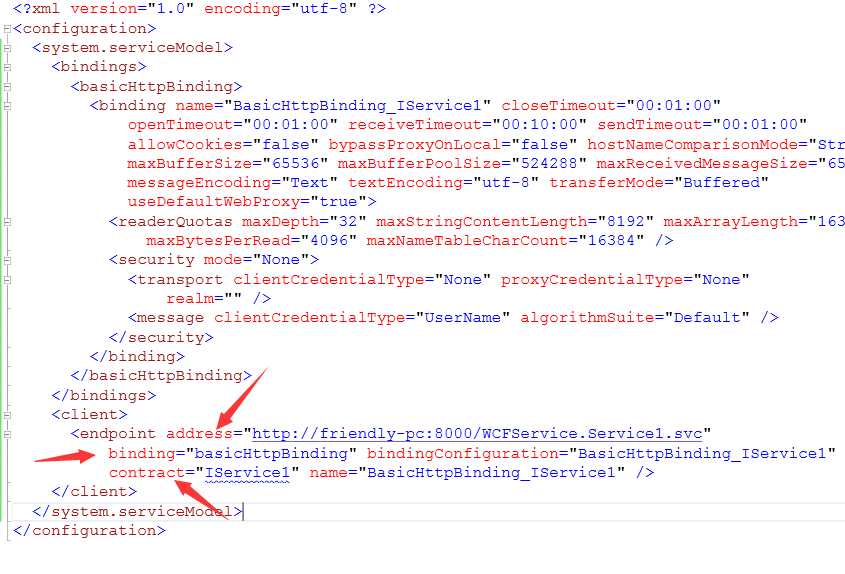
address,binding和contract 就是WCF中的abc。
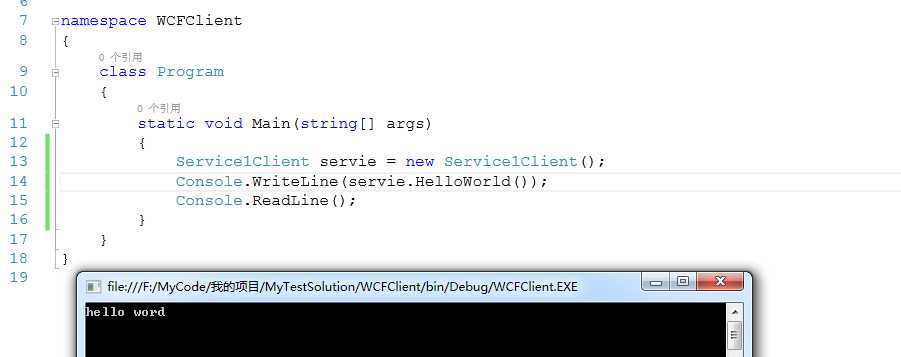
以上就是调用和调试过程了。
标签:调试 svc 调用 for 介绍 简单 9.png div 接口
原文地址:http://www.cnblogs.com/linxingxunyan/p/7126551.html